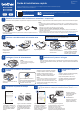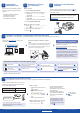Quick Setup Guide
Impossibile connettersi? Controllare quanto segue:
Rete wireless
Rete cablata*
Connessione USB
Riavvia il punto di accesso/router
wireless (se possibile).
Se il problema persiste, andare al punto
13
.
Scollegare il cavo.
Se il problema persiste, visitare il sito support.
brother.com per le Domande frequenti e la
risoluzione dei problemi.
Riavviare la macchina e il
computer, quindi andare al punto
12
.
* Solo MFC-J4440DW / MFC-J4540DW
Seguire le istruzioni visualizzate sul display
LCD per configurare le impostazioni della
macchina.
• (Solo MFC-J4540DW) Configurare
l'impostazione del vassoio.
• Consultare le informazioni
sull'installazione del software.
Se non si utilizza l'apparecchio come fax, andare a
12
. Per
ulteriori informazioni sull'utilizzo della funzione fax, vedere la
Guida utente in linea.
MFC-J4340DW
1. Premere Settings (Impostazioni).
2. Premere a o b per selezionare quanto segue:
a. Selezionare [Imp.iniziale], quindi
premere OK.
b. Selezionare [Lingua locale], quindi
premere OK.
c. Selezionare la lingua, quindi premere OK.
3. Premere Stop/Exit (Stop/Uscita).
Visitare il sito setup.brother.com per scaricare e
installare il software Brother.
Seguire le istruzioni a schermo e i prompt.
NOTA
Per la connessione di rete cablata (solo MFC-J4440DW /
MFC-J4540DW) e la connessione USB, individuare la
porta corretta (a seconda del cavo utilizzato) all'interno
della macchina, come indicato in figura.
Installazione completata
A questo punto è possibile stampare ed eseguire
scansioni con la macchina.
Per cercare il firmware più recente, visitare il sito
support.brother.com/up7.
Trovare l'SSID (nome della rete) e la chiave di rete
(password) sul punto di accesso/router wireless e
scriverli nella tabella di seguito.
SSID (nome della rete)
Chiave di rete (password)
MFC-J4340DW
1. Andare alla macchina e premere
sul pannello.
2. Premere OK per selezionare
[Trova rete Wi-Fi].
Viene visualizzato il messaggio
[Attivare WLAN?] sul display
LCD.
3. Premere c per selezionare Sì.
MFC-J4440DW / MFC-J4540DW
Sulla macchina, premere >
[Trova rete Wi-Fi] > [Sì].
Andare al punto
12
per installare il
software.
SSID: XXXXXXX
Chiave di rete: XXXX
Se non si riesce a reperire tali dati, rivolgersi
all’amministratore di rete oppure al produttore del
dispositivo in questione.
Se la configurazione non è stata
eseguita correttamente, riavviare
la macchina Brother e il punto di
accesso/router wireless e ripetere
il punto
13
.
Avviso importante per la sicurezza di rete:
La password predefinita per gestire le impostazioni di
questa macchina è riportata sul retro della macchina e
contrassegnata con "Pwd". È consigliabile modificare
immediatamente la password predefinita per
proteggere la macchina da accessi non autorizzati.
Per informazioni dettagliate sulla macchina e per le specifiche del prodotto, vedere la Guida utente in linea all'indirizzo support.brother.com/manuals.
© 2020 Brother Industries, Ltd. Tutti i diritti riservati.
13
Configurazione wireless manuale
Se la configurazione wireless non va a buon fine, provare a configurare la connessione manualmente.
12
Collegare il computer o il dispositivo mobile alla macchina
Attenersi alla procedura seguente per completare l'installazione con uno dei tipi di connessione disponibili nella macchina.
10
Selezionare la lingua
(se necessario)
11
Collegare il cavo della linea
telefonica
9
Impostazioni
dell’apparecchio
setup.brother.com
(Esempio per l'Italia)
(Per l'Europa)
Su richiesta è possibile ottenere un cavo Brother originale,
fornito gratuitamente. Per contattarci, visitare il sito
www.brother.eu.
MFC-J4440DW / MFC-J4540DW
1. Premere
[Imp.] > [Tutte le imp.] >
[Imp.iniziale] > [Lingua locale].
2. Premere sulla lingua da impostare.
3. Premere
.
Selezionare l'SSID (nome della
rete) per il punto di accesso/
router wireless e inserire la chiave
di rete (password).
Se la configurazione wireless è
stata eseguita correttamente, sul
display LCD viene visualizzato
[Connessa].